Резервне копіювання та відновлення драйверів Windows 10 за допомогою командного рядка
Різне / / February 16, 2022
Можливо, ви просто встановлюєте Windows 10 у свою систему або просто перевстановлюєте її. Драйвери є одним із тих компонентів, які вам потрібно завантажити та встановити ЗНОВУ. Ну, ні, якщо ваш постачальник обладнання надав вам диск. Так, є програмне забезпечення для резервного копіювання драйверів це може полегшити вашу роботу. Але тут я хотів би показати вам один з найкрутіших і найпростіших способів резервного копіювання та відновлення драйверів у Windows 10. Все виконується за допомогою однієї команди з командного рядка.
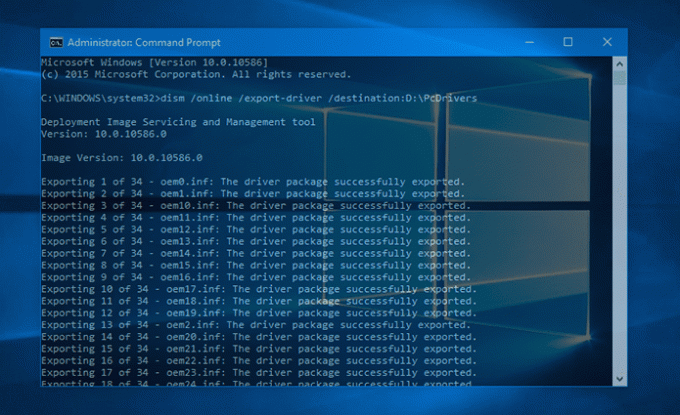
Ми будемо використовувати добре відоме dism команда тут. Він буде захоплювати драйвери з вашого системного диска і зберігати їх у потрібному місці. Таким чином створюється резервна копія, яку можна використовувати пізніше для відновлення за допомогою тієї ж команди. Якщо ви нічого не знаєте про DISM, ось короткий огляд про нього, щоб полегшити ваш мозок.
Передайте свої знання: що таке DISM?
Як зазначено тут на MSDN, означає команда DISM Обслуговування та керування іміджем розгортання
(DISM.exe). В основному цей виконуваний файл керує файлами образів Windows (файли .wim) і віртуальними жорсткими дисками (.vhd). Ви напевно бачили .wim файл в ISO-файлах інсталяції Windows. Цим файлом керує DISM.Оновлення поточної Windows, яку ви використовуєте, також виконується dism.exe. Ви можете розділити великий файл зображення Windows на різні файли та зберігати їх на різних пристроях зберігання. Усунення несправностей поточного образу Windows і встановлення/резервне копіювання драйверів образів (це те, що я вам тут покажу) можна зробити за допомогою DISM.
Використання DISM для резервного копіювання драйверів у Windows 10
Отже, ось команда, яку ви можете просто скопіювати, вставити в командний рядок. Переконайтеся, що ви відкриваєте командний рядок як адміністратор.
dism /online /export-driver /destination: D:\PcDrivers
Замініть шлях призначення на власний. Ви навіть можете встановити для нього шлях до USB-флеш-накопичувача або диска. Але переконайтеся, що в назві вихідної папки не повинно бути пробілів. Інакше команда видасть помилку.
Тут DISM захопить ваші драйвери з такого місця: C:/Windows/System32/DriverStore. Ось як має виглядати вихід.
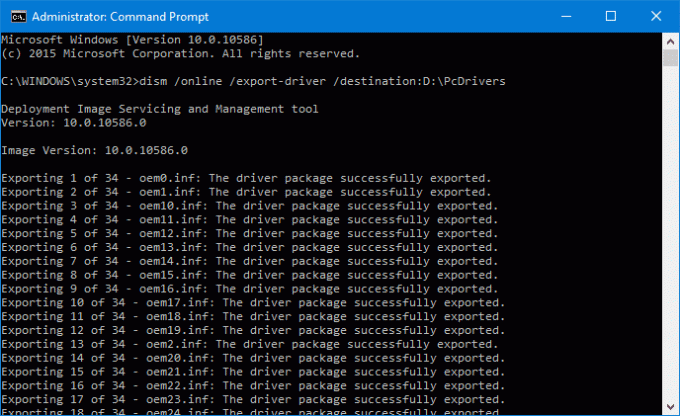
Після експорту всіх драйверів має бути написано – Операція успішно завершена. Ваша цільова папка буде заповнена файлами драйверів. Тепер розглянемо команду відновлення цих драйверів.
Відновлення драйверів
Вам потрібно лише внести одну зміну в наведену вище команду. Замість /експорт- водій використовувати /додатковий драйвер і додати /Рекурсія в кінці.
dism /online /Add-Driver /Driver: D:\PcDrivers /Recurse
Він встановить усі драйвери у вашій системі, резервну копію яких ви створили у вказаній вище папці призначення.
Альтернатива програмному забезпеченню?
Якщо ви шукаєте програмну альтернативу для вищезгаданих функцій, вам слід скористатися Провідник магазину драйверів. Ви отримаєте детальну інформацію про всі драйвери, що зберігаються у вашій системі. Вдарити Перерахувати щоб отримати всі встановлені драйвери або використати Додати пакет щоб встановити вже створені резервні копії драйверів.

ЧИТАЙТЕ ТАКОЖ: 2 програми оновлення драйверів для Windows, які дійсно працюють
Востаннє оновлено 2 лютого 2022 року
Наведена вище стаття може містити партнерські посилання, які допомагають підтримувати Guiding Tech. Однак це не впливає на нашу редакційну чесність. Зміст залишається неупередженим та автентичним.

Написано
Він фанат ПК, ботанік Android, програміст і мислитель. Йому подобається читати надихаючі історії та вивчати нові вірші. У вільний час ви побачите, як він шукає різні способи автоматизувати свою техніку. Він також пише про поради щодо налаштування Android і Windows у власному блозі All Tech Flix.



